
华硕路由器是为家庭网络量身定制的服务软件,便于管理家庭网络路由信息,能更加直观的了解到所有的网络访问数据信息,适用于华硕旗下的所有路由器设备。在主页可以直接点击下方设备按钮,根据提示,搜索路由器连接之后就可以在线管理,还能打开设置选项,灵活的配置不同的运行参数。
1.首先确认路由器是否支持APP连接,之后下载安装华硕路由器app;
2.开启手机的无线、蓝牙、GPS功能,再打开华硕路由器软件,进入主页;
3.点击【设置】,进入【选择设置设备】页面,按型号点击对应的项目;
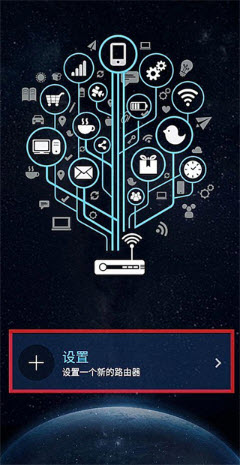

4.在弹窗中【允许】获得位置信息,显示可连接的路由器,点击网络名称(SSID);
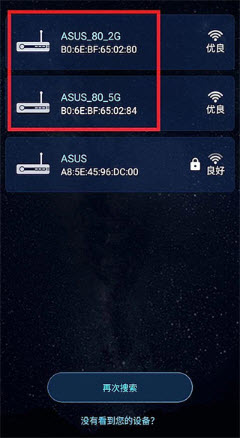
提示:路由器默认的网络名称,在路由器机身贴纸上看到,例如SSID: ASUS_XX (如下图红框处),其中XX将依据路由器的2.4GHz MAC地址最后两位进行替换;
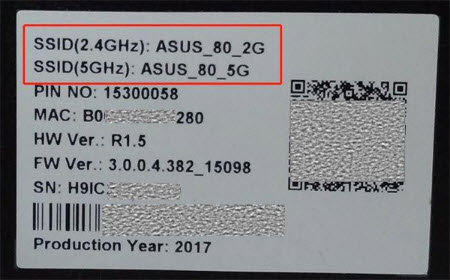
5.打开【欢迎使用】页面,点击【开始】;
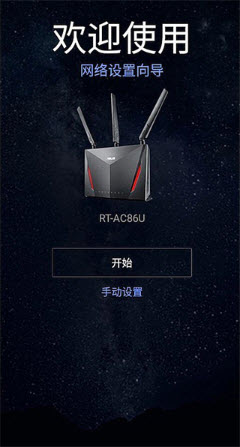
6.系统将自动侦测网络连线方式,若为PPPoE拨号上网,按提示输入网络运营商(ISP)提供的账号密码,设置路由器无线网络名称SSID ,点击【下一步】;
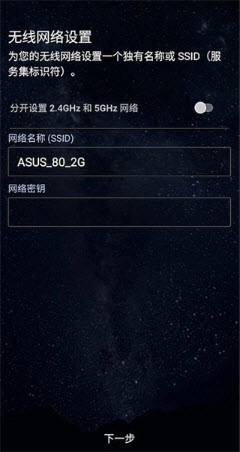
注意:如果要分开设置2.4GHz和5GHz网络,请开启此功能,并分开设置各频段的无线网络名称和密码;
7.继续设置作为登录路由器设置页面的账号和密码,点击【下一步】;
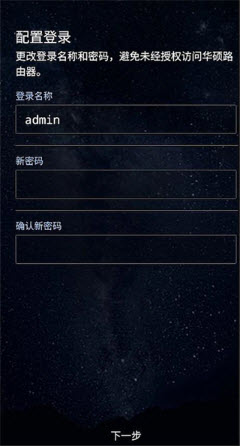
8.设置完成后,等待路由器重启;
9.回到路由器设置页面后,提示【启动远程连接】,若要在外网通过华硕路由器APP访问路由器设置页面,请点击【确定】;
注意: 如果华硕路由器APP主页画面未显示,请重新连接无线,且退出华硕路由器APP重新进入;

10.设置完成后,将进入华硕路由器APP主页。
一、华硕无线路由器
1.在华硕路由器的包装中找到下方这些设备。有一台以上的设备,暂时只需要一个路由器,在以后设置更多。

2.拔掉线缆/DSL调制解调器。有备用电池也取出,有其他无线设备连接到自己的调制解调器也拔掉。
3.将调制解调器的 LAN 端口连接到路由器的 WAN 端口,开启电源。

二、灵耀系列
1.在包装中找到以下设备,有一台以上的设备,暂时只需要一个路由器,以后设置更多。
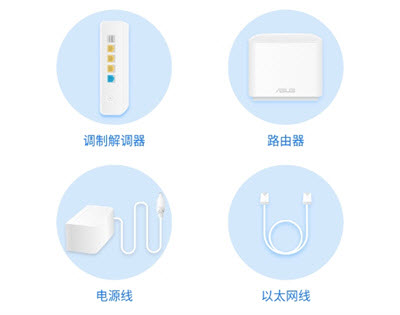
2.拔掉线缆/DSL调制解调器。有备用电池也取出,有其他无线设备连接到自己的调制解调器也拔掉。
3.将调制解调器的 LAN 端口连接到路由器的 WAN 端口,开启电源。
4.之后准备另一个节点,将节点和路由器放在适当的距离内。
5.开启节点的电源并等待,直到看到稳定的蓝光。之后,节点将自动连接到您的路由器。
6.检查 LED 灯,等待一分钟,直到看到路由器和节点上有稳定的蓝光。
现在试试吧!]
*多链路操作(MLO)
同时使用多个频带,降低时延,提高可靠性。
https://www.asus.com/content/wifi7/
*家长控制
https://www.asus.com/support/faq/1049408/
(改进)
-提高了WiFi7相关管理的稳定性。
-增强稳定性和安全性。
【重要通知】
请获得Android 8或以上版本,以保持您的华硕路由器应用程序始终是最新的,并保持最佳的使用体验。
1.对路由器的数据能进行实时监测,了解网络下载以及上传的速度。
2.实时跟进网络状态,在手机或者是电脑还有平板上都可以管理网络。
3.启用禁用蹭网设置,杜绝任何蹭网操作。
1.拥有无线加密功能,全方位的守护用户的网络安全。
2.合理的分配所有联网设备的网速,享受网上冲浪的体验。
3.能轻松的检测所有的网络故障问题,展现不同的问题原因,掌握到更多优化的方法。
对多个路由器都能进行统一管理,还能实时的监测流量,让你在第一时间了解到路由器的最新状态,在任何状态下也能直接扫描网络,如果发现任何网络异常的话,都能在线处理。
对于您的问题快深感抱歉,非常感谢您的举报反馈,小编一定会及时处理该问题,同时希望能尽可能的填写全面,方便小编检查具体的问题所在,及时处理,再次感谢!